期待已久的XP第二個服務升級包馬上就要推出正式版了,與第一個服務升級包不同的是,這次並不是對一些系統漏洞補丁的一個簡單的綜合,而是對整個操作系統進行了全方面的升級,從媒體播放軟件Windows Media Player9.0的升級到,加入了安全中心,再到對無線網絡更好的支持,添加了無線網絡安裝向導,使得用戶切實感到了XP有了一個全新的面貌,難怪要稱這次升級為重裝上陣。
下面我們就在SP2的安全性上做一個簡單的概述,讓大家對SP2的一些新的功能有一個簡單的了解。SP2的推出,使得我們現在使用的視窗操作系統更加安全了,它不但為用戶打好了諸如沖擊波,震蕩波,等一系列已知漏洞的補丁,而且添加了安全中心這一強大的功能,將反病毒,反攻擊,修補系統漏洞融為一體,使得XP有了一個相對安全的防御屏障,下面我們就通過SP2 RC2 v.2149 來看看SP2是如何更加好的保護我們的計算機免受病毒的破壞和黑客的攻擊的。

在安裝好SP2後,我們首先會重新啟動計算機,在這次重新不像是安裝前出現這種畫面,而是成了這樣,這可能是因為SP2還不是正式版的原因吧,家庭版安裝SP2後也是下面這種樣子。不再顯示XP的版本了。

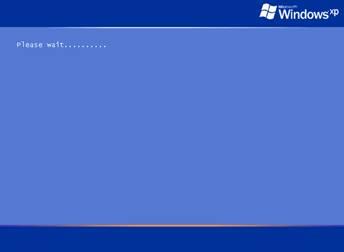
然後會出現這樣的畫面,如果在速度比較快的機器上運行,我們可能看不到這個畫面
這個畫面之後我們會看到如同全新安裝了XP一樣的一個畫面,我想大家在安裝完XP後看到過這個畫面吧

看到這個的確給我一個重新安裝了一個新系統的感覺,接下來會讓我們設置一下自動更新,這樣在我們進入系統之前就對我們的系統進行了保護,能夠使得我們第一時間打好安全補丁,防患於未然。

這個時候有兩個選項分別是現在通過啟用自動更新幫助保護我的電腦,和現在不啟用,建議選擇其用,既然我們安裝SP2不就是為了讓系統更安全更穩定麼。選擇後點擊下一步。進入操作系統。
剛一進入系統,我們首先看到了一個全新的對話框,這就是安全中心
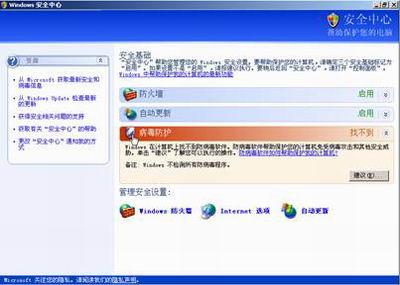
分別分為防火牆,自動更新,病毒防護,防火牆是Windows XP自帶的網絡連接防火前,但是現在的這個防火牆根以前的不一樣,是對以前XP的防火牆的一次全面升級,這裡先暫不介紹,自動更新在我們進入系統前就已經設定了,其狀態時啟用,目的是旨在第一時間內使得我們的操作系統能夠從微軟活動的最新的安全更新以及一些系統的更新,這次升級對自動更新也作了全面的改進,在後面會全面介紹一下自動更新,關於病毒防護,這是一個全新的概念,這次升級,將殺毒軟件與操作系統有效的關聯到了一起,使得殺毒軟件與操作系統協同作用保護我們的信息安全。如果計算機在安了殺毒軟件之後,病毒防護這一項會自動監測出殺毒軟件,並對其狀態監控,甚至於在我們的病毒庫過期後,安全中心都會自動彈出提示,提醒我們更新殺毒軟件,而且在安全中心監測到不安全因素的時候,它還會自動為我們提供建議,比如向我們推薦殺毒軟件,這樣,安全中心就使得我們的病毒防護,安全防護,修補漏洞融為了一體,有效地保證了計算機的安全。
升級後的系統,如果安全方面存在任何隱患的話,系統都會在任務欄的右下角自動彈出提示

點擊該氣球圖標後,系統會進入安全中心讓我們進行設定。
下面我們詳細介紹一下SP2中安全問題是如何解決的,首先我們從安全中心開始,逐一解釋一下防火牆,自動更新,病毒防護的作用。
首先讓我們看看防火牆,我們都知道,在以前版本的XP中就已經有防火牆了,但是其功能是無法和今天SP2中的防火牆相媲美的,首先在控制面板中單獨加入了防火牆的圖標,打開圖標,我們會看到防火牆設置對話框,在這裡我們可以對防火牆進行設置。